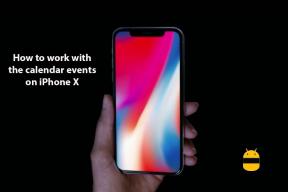Πώς να εκτελέσετε επαναφορά εργοστασιακών ρυθμίσεων στο Huawei Mate 30 5G
Οδηγός αντιμετώπισης προβλημάτων / / August 05, 2021
Εδώ θα καθοδηγήσουμε πώς να εκτελέσετε μια σκληρή επαναφορά στο Huawei Mate 30 5G. Ο καθένας μπορεί να έχει τους δικούς του λόγους για να πραγματοποιήσει επαναφορά εργοστασιακών ρυθμίσεων στο Huawei Mate 30 5G. Έχοντας μια νέα αρχή με το Android, την πώληση του τηλεφώνου ή την ενίσχυση της απόδοσης είναι μερικοί από τους συνηθισμένους λόγους για τους οποίους οι περισσότεροι χρήστες το προτιμούν.

Πίνακας περιεχομένων
-
1 Βήματα για την εκτέλεση σκληρής επαναφοράς στο Huawei Mate 30 5G
- 1.1 Οδηγίες για σκληρή επαναφορά μέσω ρυθμίσεων
- 1.2 Οδηγίες για επαναφορά σκληρού εργοστασίου μέσω ανάκτησης
- 2 Huawei Mate 30 5G Προδιαγραφές:
Βήματα για την εκτέλεση σκληρής επαναφοράς στο Huawei Mate 30 5G
Υπάρχουν δύο διαθέσιμες μέθοδοι στην πραγματικότητα για να διατηρήσετε το ρυθμό. Το ένα είναι σκληρή επαναφορά εργοστασιακών ρυθμίσεων μέσω των ρυθμίσεων και μια άλλη επαναφορά εργοστασιακά μέσω της ανάκτησης. Και οι δύο αυτές μέθοδοι είναι καλές και θα φέρουν παρόμοια αποτελέσματα όταν το επιλέξετε εκτελέστε επαναφορά εργοστασιακών ρυθμίσεων Huawei Mate 30 5G
. Βασικά, όταν μπορείτε να κάνετε εκκίνηση στο Android, μπορείτε να εκτελέσετε τη σκληρή επαναφορά από το μενού Ρυθμίσεις. Από την άλλη πλευρά, εάν δεν μπορείτε να εκκινήσετε το Android, μπορείτε να το χρησιμοποιήσετε Επαναφορά σκληρών εργοστασιακών δεδομένων στο Huawei Mate 30 5G μέσω ανάκτησης.Οδηγίες για σκληρή επαναφορά μέσω ρυθμίσεων
- Ανοίξτε πρώτα τις εφαρμογές ρύθμισης στο Huawei Mate 30 5G.
- Μετά από αυτό, μεταβείτε στην ενότητα συστήματος που βρίσκεται στο κάτω μέρος.

- Κάντε κλικ στην επιλογή "Δημιουργία αντιγράφων ασφαλείας και επαναφορά" και πατήστε "Επαναφορά εργοστασιακών δεδομένων"

- Έχετε την επιλογή να επιλέξετε εάν πρέπει να διαγράψετε δεδομένα από την εσωτερική αποθήκευση του Huawei Mate 30 5G.
- Θα δείτε ένα κουμπί με το όνομα "Επαναφορά τηλεφώνου". Αγγίξτε το και μετά πατήστε ξανά στο κουμπί «Διαγραφή όλων».
- Απλά περιμένετε λίγο. Το Huawei Mate 30 5G θα επανεκκινήσει. Ο χρόνος που απαιτείται για να ξεκινήσετε ξανά εξαρτάται από την ποσότητα των δεδομένων που έχετε στο τηλέφωνό σας.
Οδηγίες για επαναφορά σκληρού εργοστασίου μέσω ανάκτησης
- Για την επαναφορά εργοστασιακών ρυθμίσεων, το πρώτο πράγμα που πρέπει να κάνετε είναι να εκκινήσετε τη συσκευή σας σε λειτουργία ανάκτησης.

- Μετά από αυτό, πατήστε στην επιλογή «Αγγλικά» και μετά αγγίξτε «Διαγραφή δεδομένων και επιλογή προσωρινής μνήμης».
- Θα δείτε μια επιλογή "Διαγραφή όλων", απλώς πατήστε σε αυτό.
- Θα εμφανιστεί ένα παράθυρο που λέει "αυτό δεν μπορεί να αναιρεθεί". Κάντε κλικ σε αυτό.
- Τώρα περιμένετε έως ότου η συσκευή σας εκτελέσει την επαναφορά εργοστασιακών ρυθμίσεων.
- Τέλος, πατήστε στην επιλογή Επανεκκίνηση. Αυτό θα επαναφέρει το τηλέφωνό σας στο Android.
- Αυτό είναι! Έχετε κάνει το Επαναφορά εργοστασιακών δεδομένων στο Huawei Mate 30 5G
Ελπίζω ότι αυτός ο οδηγός ήταν χρήσιμος για να επαναφέρετε σκληρά το Huawei Mate 30 5G.
Huawei Mate 30 5G Προδιαγραφές:
Το Huawei Mate 30 5G διαθέτει οθόνη OLED 6,62 ιντσών με ανάλυση οθόνης 1080 x 2340 pixel. Το smartphone τροφοδοτείται από Octa-Core 2 × 2,86 GHz Cortex-A76 & 2 × 2,36 GHz Cortex-A76 & 4 × 1,95 GHz Cortex-A55 HiSilicon Kirin 990 7 nm + Επεξεργαστή σε συνδυασμό με RAM 6 / 8GB. Το τηλέφωνο διαθέτει εσωτερική μνήμη 128/256 GB, η οποία μπορεί επίσης να επεκταθεί έως και 256 GB μέσω κάρτας microSD. Η κάμερα στο Huawei Mate 30 5G έρχεται με πίσω κάμερα LED Triple 40MP + 8MP + 16MP και επίσης μπροστινή κάμερα λήψης αισθητήρα βάθους 24MP + 3D.
Το Huawei Mate 30 5G τρέχει σε Android 10 με EMUI 10 UI και μια μη αφαιρούμενη μπαταρία Li-Ion 4200 mAh με γρήγορη φόρτιση. Διαθέτει επίσης αισθητήρα δακτυλικών αποτυπωμάτων κάτω από την οθόνη. Το ακουστικό υποστηρίζει dual sim με 4G και στις δύο υποδοχές. Έρχεται με επιλογές σύνδεσης όπως Bluetooth, Wifi, USB OTG, FM, 3G και 4G.